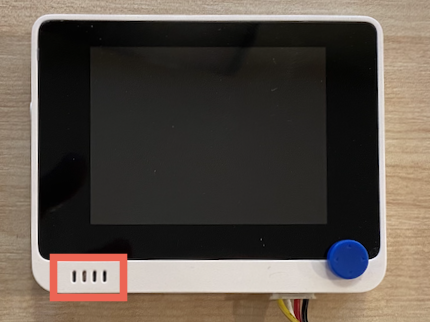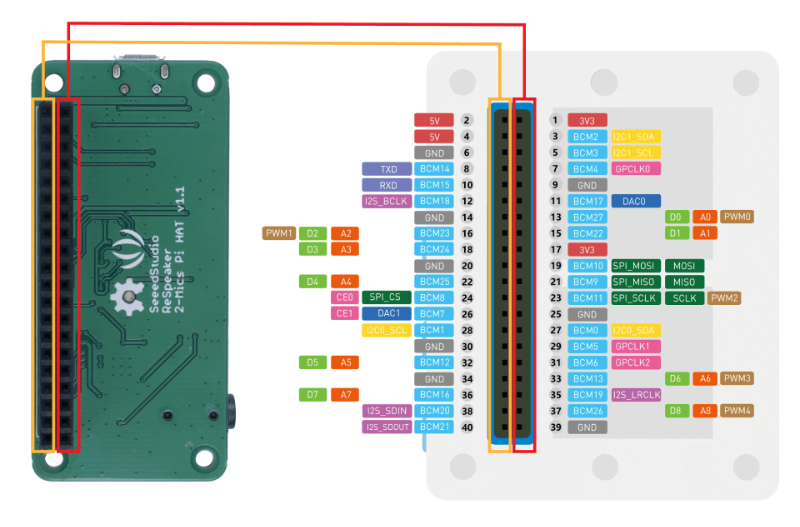6.6 KiB
Configure seu microfone e alto-falantes - Wio Terminal
Nesta parte da lição, você adicionará alto-falantes ao seu Wio Terminal. O Wio Terminal já possui um microfone embutido, que pode ser usado para capturar fala.
Hardware
O Wio Terminal já vem com um microfone embutido, que pode ser usado para capturar áudio para reconhecimento de fala.
Para adicionar um alto-falante, você pode usar o ReSpeaker 2-Mics Pi Hat. Esta é uma placa externa que contém 2 microfones MEMS, além de um conector para alto-falante e uma entrada para fones de ouvido.
Você precisará adicionar fones de ouvido, um alto-falante com conector de 3,5 mm ou um alto-falante com conexão JST, como o Mono Enclosed Speaker - 2W 6 Ohm.
Para conectar o ReSpeaker 2-Mics Pi Hat, você precisará de cabos jumper de 40 pinos (também chamados de macho-macho).
💁 Se você estiver confortável com soldagem, pode usar o 40 Pin Raspberry Pi Hat Adapter Board For Wio Terminal para conectar o ReSpeaker.
Você também precisará de um cartão SD para baixar e reproduzir áudio. O Wio Terminal suporta apenas cartões SD de até 16GB, que precisam estar formatados como FAT32 ou exFAT.
Tarefa - conectar o ReSpeaker Pi Hat
-
Com o Wio Terminal desligado, conecte o ReSpeaker 2-Mics Pi Hat ao Wio Terminal usando os cabos jumper e os soquetes GPIO na parte traseira do Wio Terminal:
Os pinos precisam ser conectados desta forma:
-
Posicione o ReSpeaker e o Wio Terminal com os soquetes GPIO voltados para cima e no lado esquerdo.
-
Comece pelo soquete no canto superior esquerdo do soquete GPIO no ReSpeaker. Conecte um cabo jumper do soquete superior esquerdo do ReSpeaker ao soquete superior esquerdo do Wio Terminal.
-
Repita isso até o final dos soquetes GPIO no lado esquerdo. Certifique-se de que os pinos estejam bem encaixados.
💁 Se seus cabos jumper estiverem conectados em fitas, mantenha-os juntos - isso facilita garantir que todos os cabos estejam conectados na ordem correta.
-
Repita o processo usando os soquetes GPIO do lado direito no ReSpeaker e no Wio Terminal. Esses cabos precisam passar ao redor dos cabos que já estão conectados.
💁 Se seus cabos jumper estiverem conectados em fitas, divida-os em duas fitas. Passe uma de cada lado dos cabos já existentes.
💁 Você pode usar fita adesiva para manter os pinos em um bloco, ajudando a evitar que eles se soltem enquanto você os conecta.
-
Você precisará adicionar um alto-falante.
Tarefa - configurar o cartão SD
-
Conecte o cartão SD ao seu computador, usando um leitor externo se o computador não tiver um slot para cartão SD.
-
Formate o cartão SD usando a ferramenta apropriada no seu computador, certificando-se de usar o sistema de arquivos FAT32 ou exFAT.
-
Insira o cartão SD no slot do Wio Terminal, localizado no lado esquerdo, logo abaixo do botão de energia. Certifique-se de que o cartão esteja completamente inserido e faça um clique - você pode precisar de uma ferramenta fina ou outro cartão SD para ajudar a empurrá-lo completamente.
💁 Para ejetar o cartão SD, você precisa empurrá-lo levemente para dentro, e ele será ejetado. Você precisará de uma ferramenta fina, como uma chave de fenda de cabeça chata ou outro cartão SD, para fazer isso.
Aviso Legal:
Este documento foi traduzido utilizando o serviço de tradução por IA Co-op Translator. Embora nos esforcemos para garantir a precisão, esteja ciente de que traduções automatizadas podem conter erros ou imprecisões. O documento original em seu idioma nativo deve ser considerado a fonte autoritativa. Para informações críticas, recomenda-se a tradução profissional realizada por humanos. Não nos responsabilizamos por quaisquer mal-entendidos ou interpretações equivocadas decorrentes do uso desta tradução.